LINE MUSICの設定
ログイン情報
ログインしているLINEアカウントが表示されます。
ログアウトも出来ますね。
学生認証
学割を受けるための設定項目です。
私には関係ありません・・・。
プッシュ通知
チケットの有効期限や新曲のリリースなどをプッシュしてくれる機能です。
有効にも無効にも出来ます。
LINEの友だちを招待
LINEで友だちになってるアカウントにLINE MUSICの招待状を送ることが出来ます。
こういったSNSではすっかりおなじみの機能ですね。
プレイヤー設定
ここからは結構細かい設定が出来るようになっています。
自分の通信環境や使い方に合わせて設定をしましょう。
モバイルデータ回線時にもストリーミング再生を許可
データ通信量を節約したい場合は、OFFにしましょう。
Wi-Fiなどがない環境でもストリーミングで音楽を楽しみたい場合は、ONにしましょう。
私はどれだけの通信が発生するのかテストしたいので、ONにしました。
音質設定
この項目では音質の設定が出来ます。
基本的に「高」「中」「低」が選択できます。
「高」は320kbps、「中」は192kbps、「低」は64kbpsとのことです。
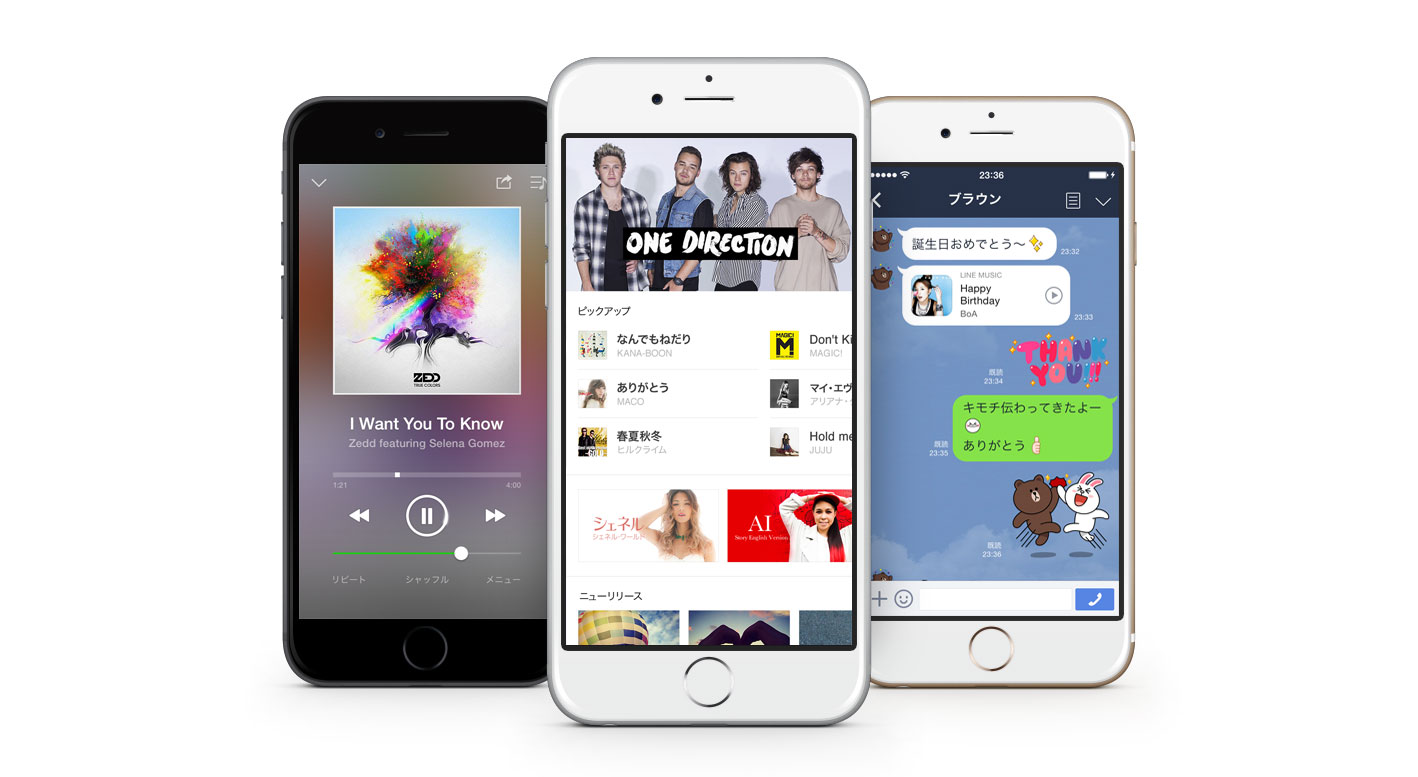
「ネット環境に応じた自動設定」は、通信回線の速度に応じてアプリが自動で最適な音質を選んでくれるようです。
私は「ネット環境に応じた自動設定」にしてあります。
キャッシュ設定
通信回線がなくても使えるようにキャッシュ設定があります。
私は「Wi-Fiでのみキャッシュを設定」を選択しました。
端末の空き容量が少ない場合は、無効にするのが良いでしょう。
再生終了タイマー
再生しっぱなしにならないように再生終了タイマーも用意されています。
この機能は寝る時にも便利ですが、再生を止め忘れて通信量が増えすぎないようにするにも役立つと思います。
お知らせ
LINE MUSICからのお知らせが表示されます。
ヘルプ
LINE MUSICに関するヘルプメニューです。
LINE MUSICについて
LINE MUSICアプリのバージョン情報、利用規約、プライバシーポリシーが表示されます。
以上が設定画面にある項目です。
次ページから実際にLINE MUSICを使ってみましょう。
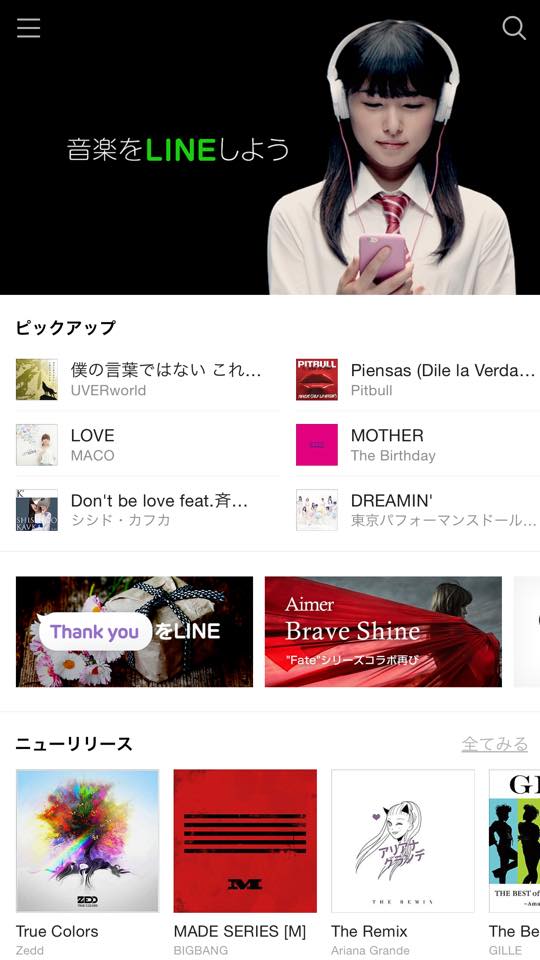

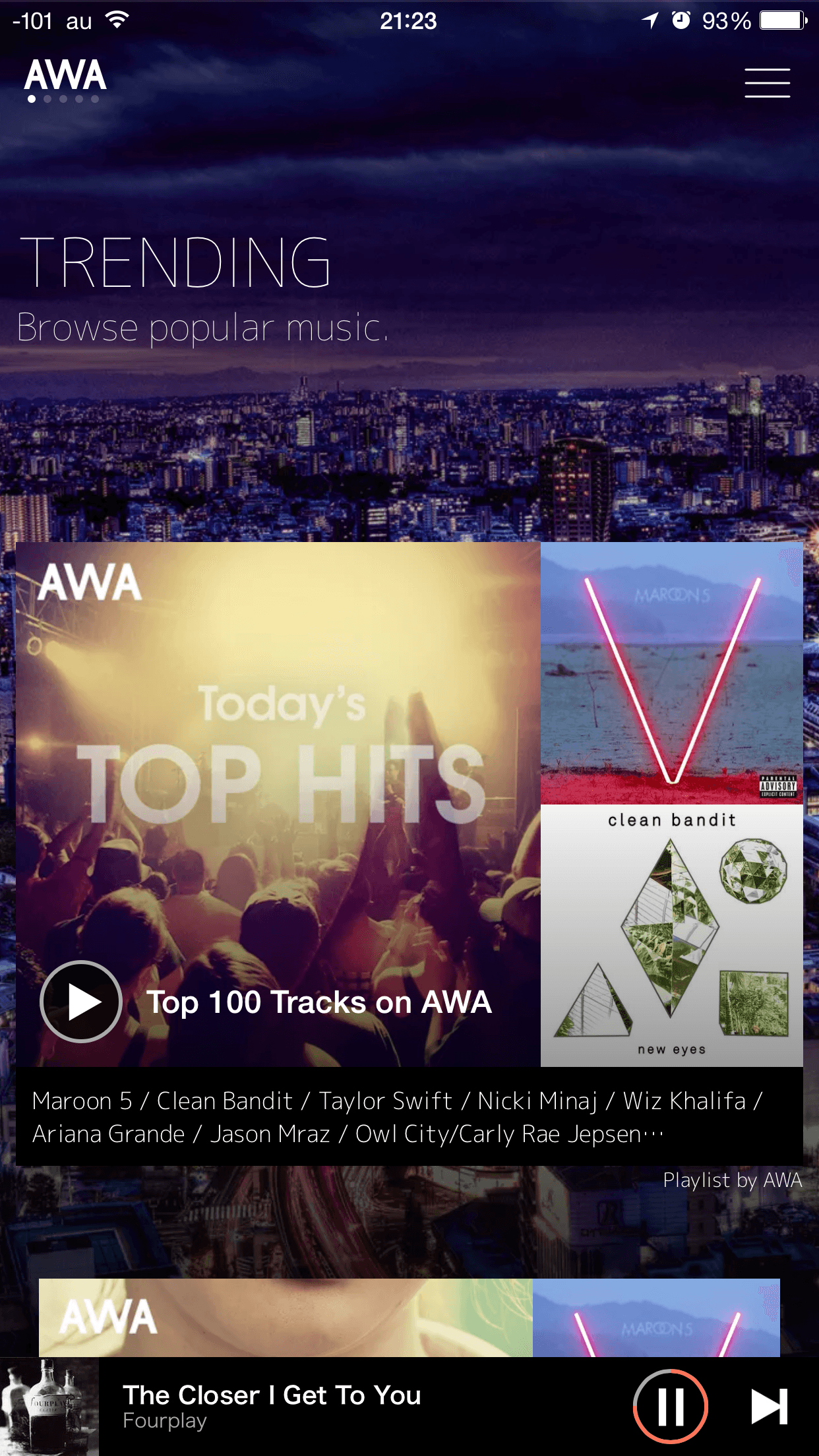
コメント